タスクを定期的に発行する方法について、解説します。
【概要】タスクの繰り返し発行機能です。
毎月同じ内容で発生するタスクがある場合、タスク発行を自動化できます。
【補足】
-
定期タスクはプロジェクト外へコピーできません。
-
数回分まとめてタスクを発行したい場合は定期タスクでなく、タスクの一括作成をご利用ください。タスクの一括作成についてはこちらをご覧ください。
-
定期タスクに設定したパートナーが、停止・削除・退会となった場合、定期タスクの発行は停止します。不要となりました定期タスクは削除いただくことをおすすめします。
【目次】
1.定期タスクを作成する
1. プロジェクト内のタスク一覧画面で[タスクを作成]タブを開き、[定期タスクを作成]をクリックします。
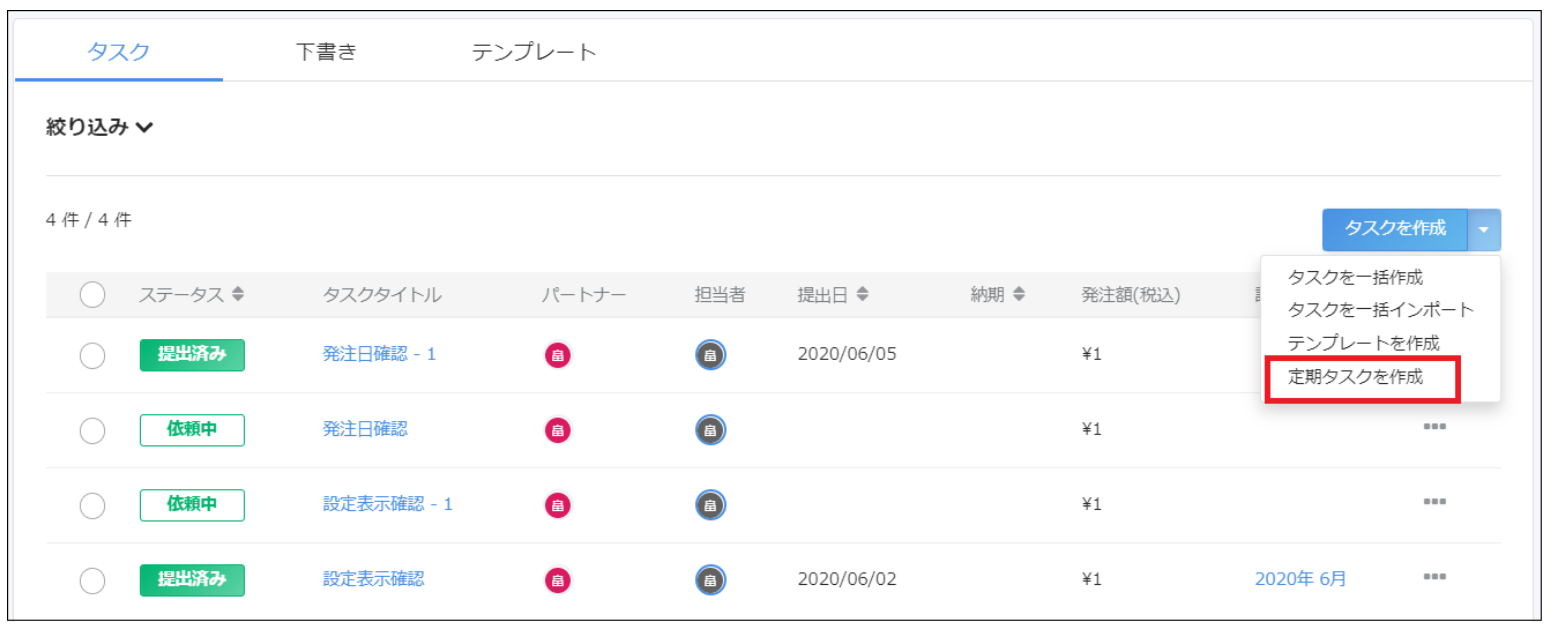
2. 定期タスク作成画面が表示されるので、通常のタスク作成と同様に必要事項を入力し、[作成]をクリックします。
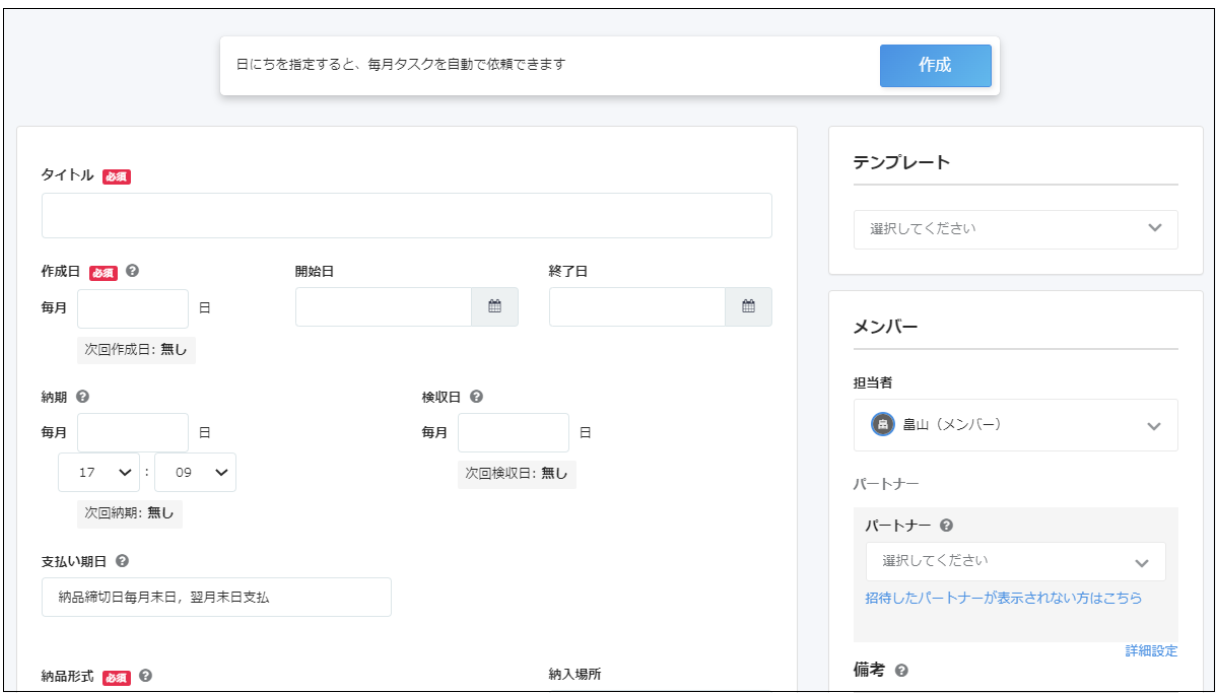
📌メモ:
以下は通常のタスク作成と異なる項目です。
タイトル
「案件A」と入力した場合、例えば1月に発行されるタスクは「案件A_1月」のタイトルになります。
作成日
毎月の入力した日付にタスクが作られます。(1日と入れると、毎月1日にタスクが作られる)
開始日
定期タスクの発行開始日を入力します。
終了日
定期タスクの発行終了日を入力します。
納期
毎月の入力した日付にタスク締切日が設定されます。(31日と入れると、月末に締切日が設定される)
検収日
毎月の入力した日付に検収日が設定されます。締切日より前の場合は、締切日の翌月に設定されます。
📌メモ
定期タスクは、テンプレートを利用して作成することも可能です。
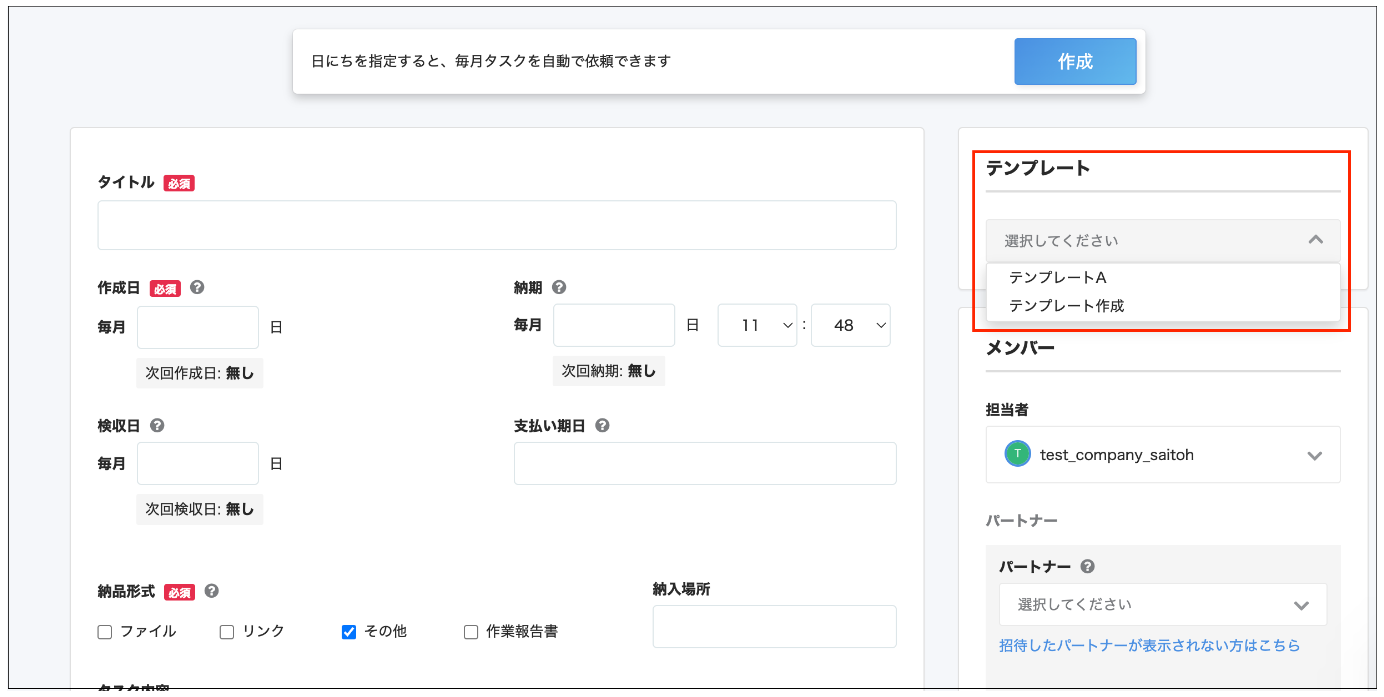
📌メモ
[発注額の未定]を有効にすると、数量/単位/単価を空欄のままタスクを発行できます。なお、下請法遵守のため、確定予定日と未定理由の入力が必須です。
[発注額の未定]を有効にした場合、[提出済み][差し戻し][検収済み]ステータスに変更できません。パートナーのタスク提出前に金額を確定する必要があります。
タスク発行後に、[発注額の未定]を一度無効にすると有効に変更できません。
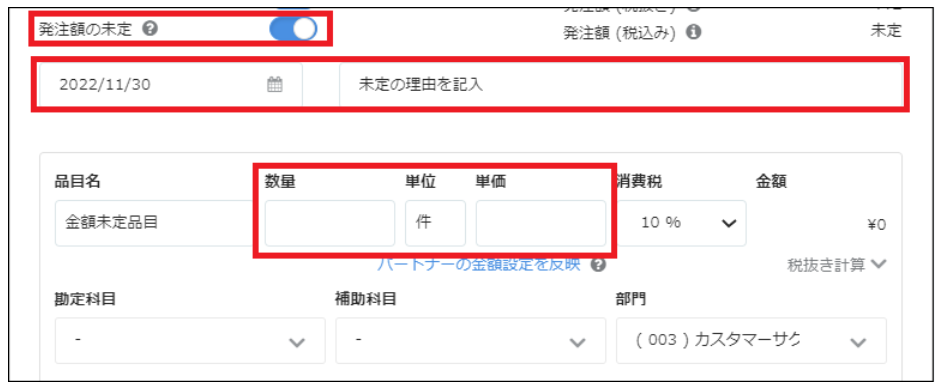
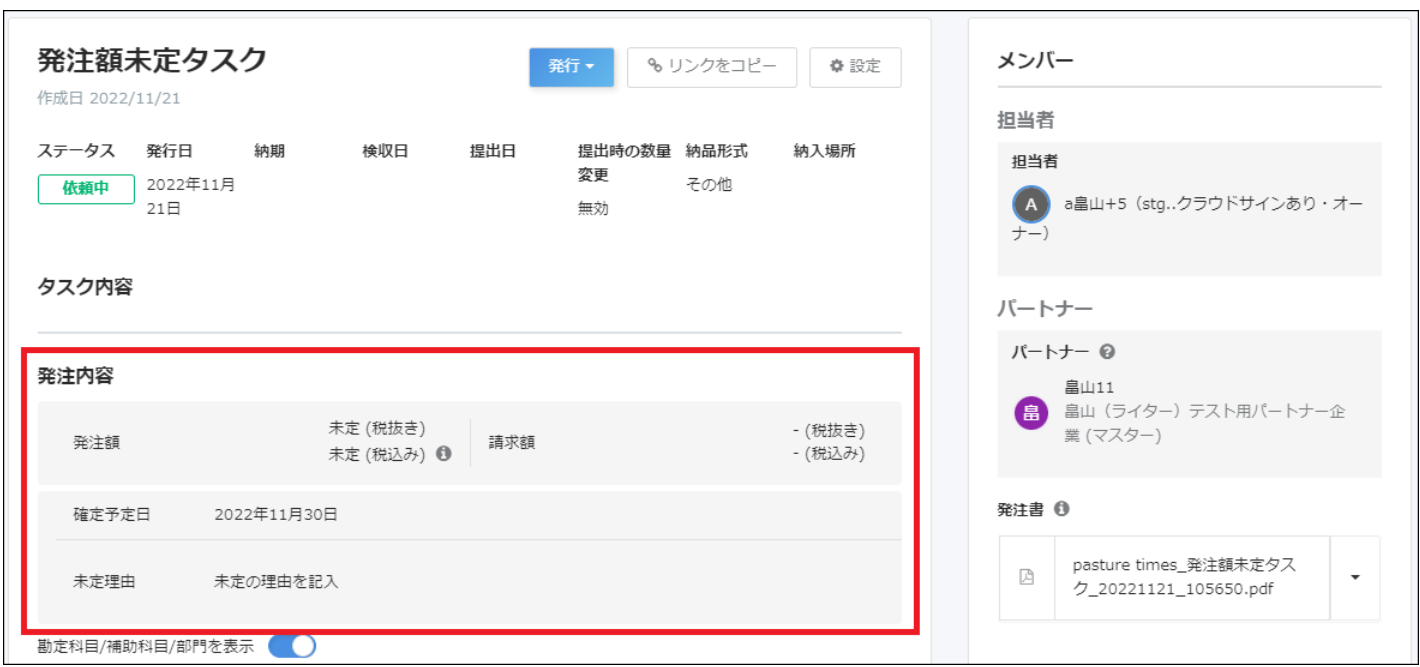
3. 作成した定期タスクは、タスクの[テンプレート一覧]で確認できます。
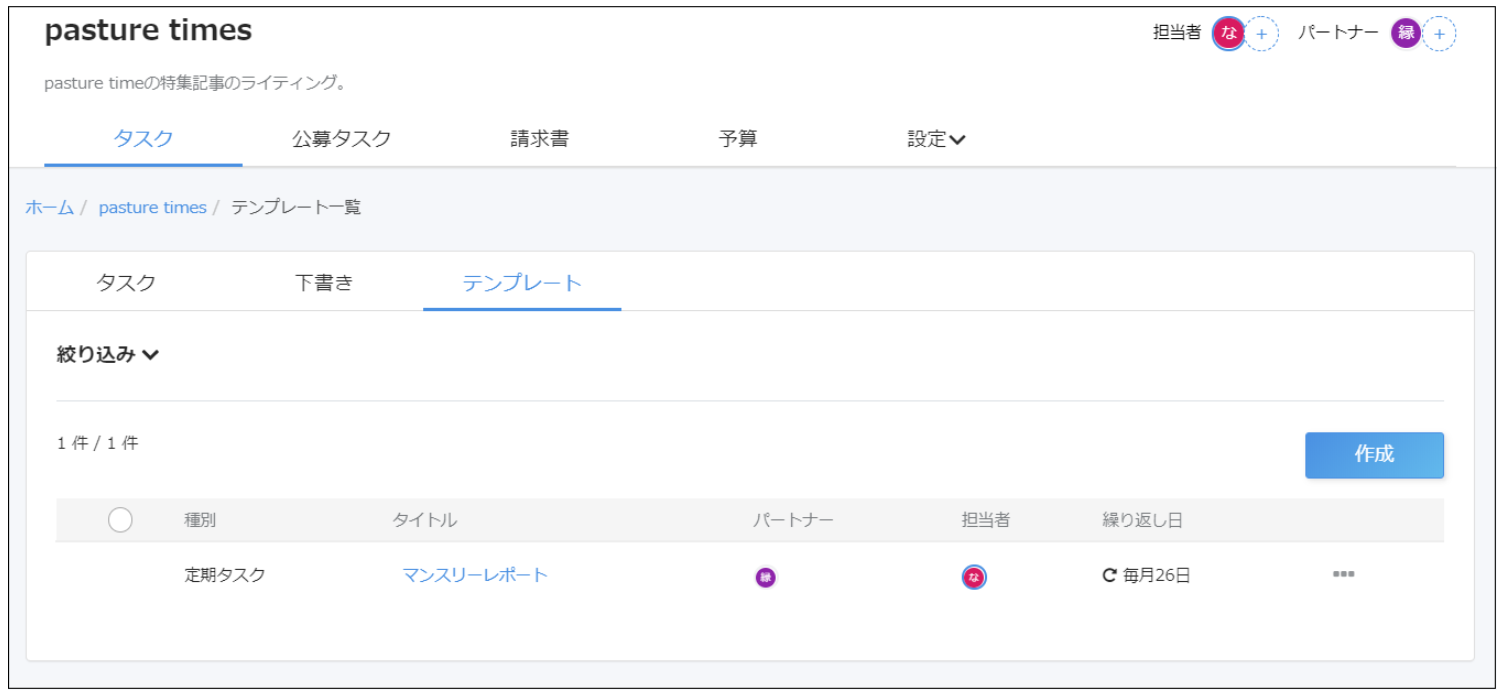
4. 毎月、設定した作成日の午前8時以降に自動でタスクが作成されます。パートナーへの依頼通知と、パートナー側の画面表示も自動的に行います。
📌メモ
- 「定期タスクxxxx_y月を[定期タスク作成者名]が依頼中にしました」という文言が送付されます。
- [定期タスク作成者名]の変更が行う場合には、該当の定期タスクを削除、再作成にご対応が必要になります。
- 発注承認機能を[有効]に設定している場合、一度下書きに保存されます。発注承認後、パートナーへ依頼が通知され、パートナー側の画面にも表示されるようになります。
2. 定期タスクを削除する
📌メモ
定期タスクは設定した終了日まで自動で作成・発注されます。また、終了日設定をしていない場合は、削除操作をするまで自動で作成・発注されます。パートナーとの契約が切れて発注が不要になった場合や、pastureを解約する際には、トラブルにならないよう必ず定期タスクを削除してください。
1. プロジェクト内で[タスク]タブをクリックします。
2. [テンプレート]をクリックします。
3. 削除したい定期タスクの右側にある三点リーダー(・・・)をクリックします。
4. 削除をクリックします。
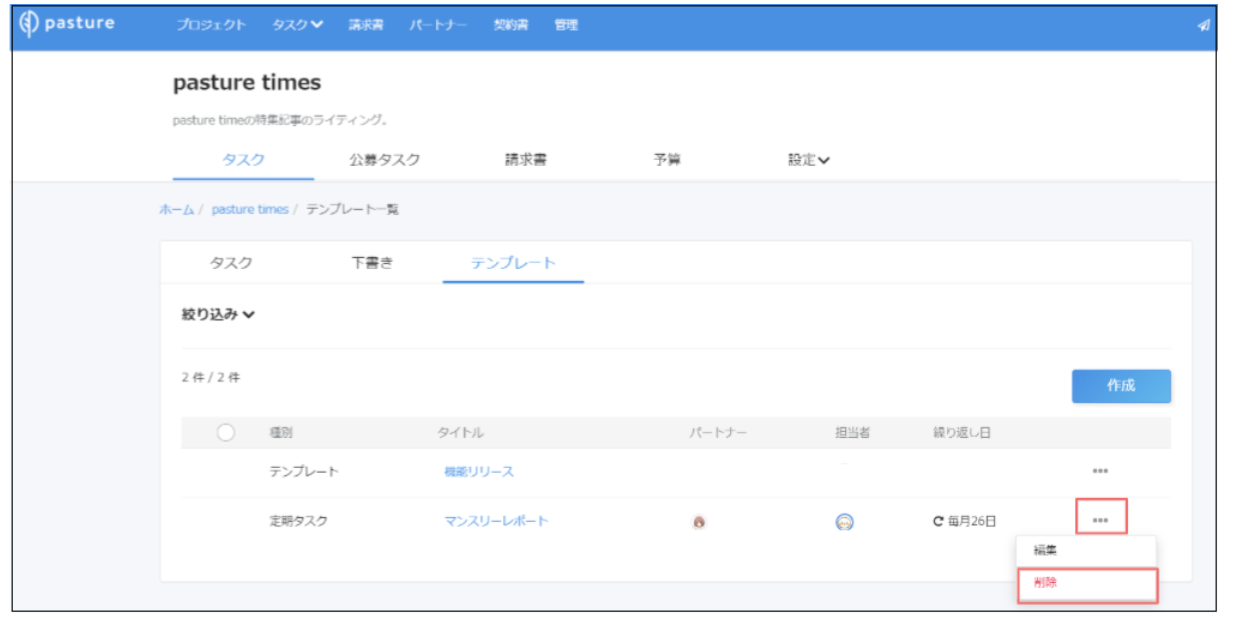
3.定期タスクをコピーする
📌メモ
定期タスクのコピーは同一プロジェクト内のみ可能です。プロジェクト外へはコピーできません。
1. プロジェクト内で[タスク]タブをクリックします。
2. [テンプレート]をクリックします。
3. コピーしたい定期タスクの右側にある三点リーダー(・・・)をクリックします。
4. コピーをクリックします。
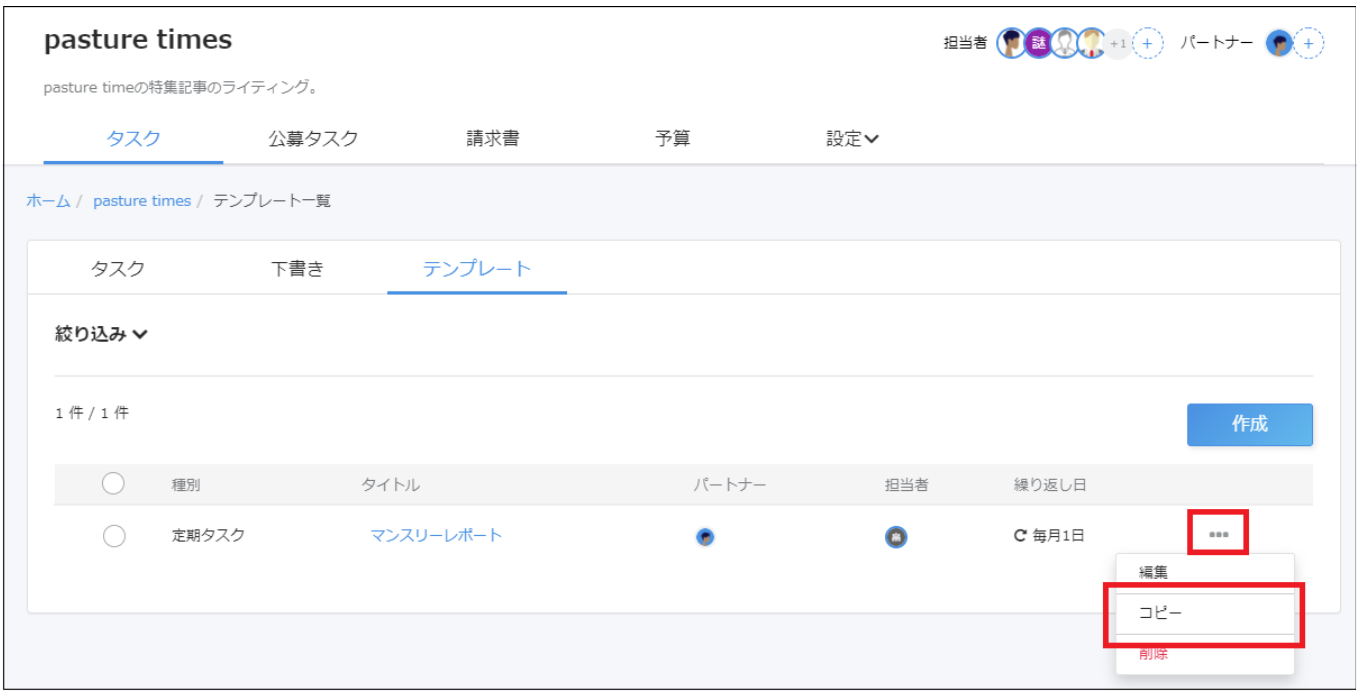
5. 定期タスク作成画面が表示されますので、[作成]をクリックします。
📌メモ
元の定期タスクから一部修正を行うことも可能です。
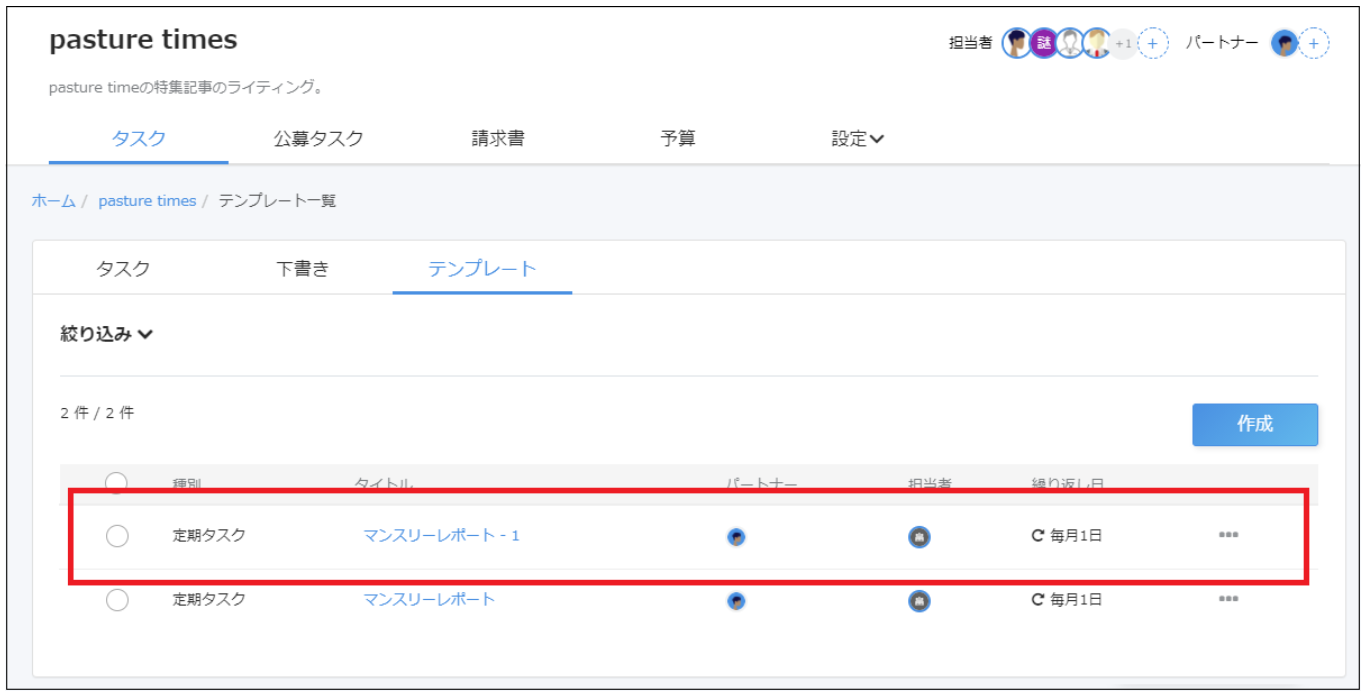
4.定期タスクを編集する
1. プロジェクト内で[タスク]タブをクリックします。
2. [テンプレート]をクリックします。
3. 削除したい定期タスクの右側にある三点リーダー(・・・)をクリックします。
4. 編集をクリックします。
5.編集したい項目を上書きし、更新をクリックします。
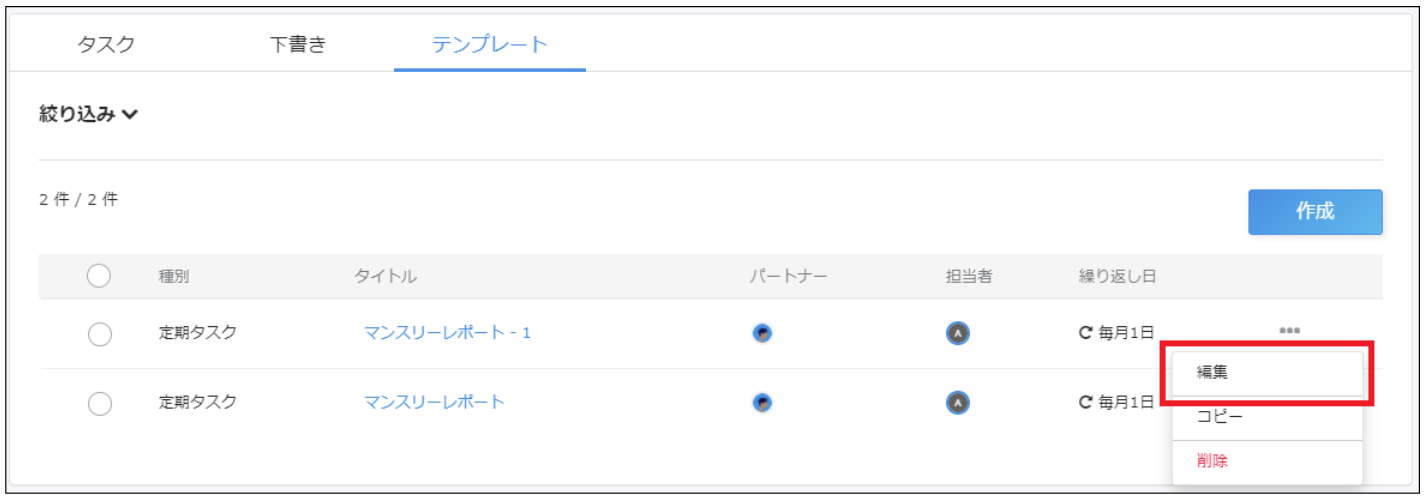
以上です。
